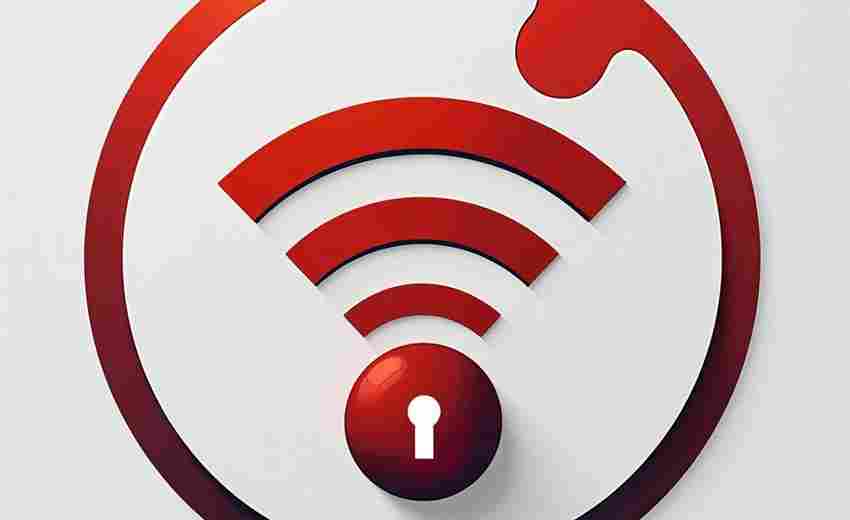远程桌面连接超时,如何解决
1. 检查网络连接:确保本地计算机与目标计算机之间的网络连接稳定。可以尝试使用其他网络设备或线路进行测试,以排除网络不稳定导致的超时问题。
2. 检查防火墙和安全组设置:确认目标计算机的防火墙和安全组规则允许远程桌面连接(默认端口为3389)。如果防火墙或安全组阻止了连接,需要调整相应的设置。
3. 调整远程桌面设置:
在目标计算机上,通过组策略编辑器(`gpedit.msc`)或终端服务控制台(`tscc.msc`)调整远程桌面的超时设置。例如,可以将“会话超时时间”设置为更长的时间,或者调整“断开会话的时间限制”。
确保远程桌面服务(Remote Desktop Services)及其依赖服务正常运行。
4. 检查目标计算机状态:确保目标计算机处于开机状态,并且没有进入休眠或关机状态。
5. 优化远程桌面软件配置:
如果使用的是第三方远程桌面软件(如Workbench、AnyViewer等),检查软件的配置是否正确,例如端口设置、连接超时时间等。
可以尝试更换远程桌面软件,使用更稳定的工具,如TeamViewer或AnyDesk。
6. 增加连接超时时间:在远程桌面客户端中增加连接超时时间,以防止因网络延迟导致的超时问题。
7. 检查虚拟机或服务器配置:如果目标计算机是虚拟机或服务器,确保其配置正确,包括启动配置、网络设置和相关服务状态。
8. 使用代理或VPN:如果连接超时是由于国际延迟或网络限制导致的,可以尝试通过代理服务器或VPN进行连接。
通过以上方法,可以有效解决远程桌面连接超时的问题。如果问题依然存在,建议联系系统管理员或技术支持团队获取进一步帮助。
在Windows防火墙中配置远程桌面连接的端口,可以按照以下步骤进行:
1. 确保远程桌面连接不被防火墙阻止:
打开“控制面板”,选择“系统和安全”。
点击“Windows Defender 防火墙”。
在左侧菜单中选择“允许应用通过Windows Defender防火墙”。
确保“远程桌面”选项在公用和私用网络中都被勾选。
2. 修改远程桌面的默认端口(可选):
如果需要更改远程桌面的默认端口(例如从3389更改为6700),可以在注册表中进行设置。
打开注册表编辑器,依次展开:`HKEY_LOCAL_MACHINESYSTEMCurrentControlSetservicesSharedAccessParametersFirewallPolicyFirewallRules`。
找到`RemoteDesktop-UserMode-In-TCP`,在其内容中将端口号从3389修改为新的端口号(例如8521)。
3. 配置防火墙规则以允许新端口:
打开“高级安全Windows Defender防火墙”。
选择“入站规则”,然后点击“新建规则”。
在弹出的新建入站规则向导窗口中,选择“自定义”,点击下一步。
在“协议和端口”步骤中,选择TCP协议,并指定新的端口号(例如8521)。
在“操作”步骤中,选择“允许连接”。
完成向导,保存新规则。
4. 测试远程桌面连接:
使用新的端口号尝试连接远程桌面。例如,通过命令行工具`mstsc`,输入目标计算机的IP地址和端口号(例如`mstsc /v:192.168.1.2:8521`)进行连接。
通过以上步骤,您可以成功配置Windows防火墙以允许远程桌面连接,并确保安全性。
Windows远程桌面服务(Remote Desktop Services)的依赖服务有哪些,如何检查它们的状态?
Windows远程桌面服务(Remote Desktop Services)的依赖服务主要包括“Remote Procedure Call (RPC)”服务。要检查这些依赖服务的状态,可以按照以下步骤进行:
1. 打开服务管理界面:
按下 `Win + R` 组合键,输入 `services.msc ` 并按回车键,打开“服务”窗口。
2. 查找并检查远程桌面服务及其依赖服务:
在服务列表中找到“Remote Desktop Services”服务(在旧版本的Windows中可能称为“TermService”)。
右键单击该服务,选择“属性”,在“依赖关系”选项卡中查看其依赖的服务是否都处于正常运行状态。
3. 检查其他关键依赖服务:
确保“Remote Procedure Call (RPC)”服务正在运行。如果该服务未启动,右键单击该服务并选择“启动”。
4. 使用PowerShell检查服务状态:
以管理员身份运行PowerShell,使用 `Get-Service` 命令检查远程桌面服务的状态,如 `Get-Service TermService`。
如果服务未运行,可以使用 `Start-Service` 命令启动它,如 `Start-Service TermService`。
5. 确认远程桌面功能已启用:
打开系统属性,确保在“远程”选项卡下选择了“允许远程连接到此计算机”。
如何通过组策略编辑器调整Windows远程桌面的会话超时时间?
要通过组策略编辑器调整Windows远程桌面的会话超时时间,可以按照以下步骤进行操作:
1. 打开组策略编辑器:
按下“Windows + R”键,输入“gpedit.msc ”,然后按“确定”。
2. 导航到远程桌面服务设置:
在组策略编辑器中,依次展开以下路径:计算机配置 -> 管理模板 -> Windows 组件 -> 远程桌面服务 -> 远程桌面会话主机 -> 会话时间限制。
3. 配置超时策略:
在右侧窗格中,找到以下三个设置:
设置已中断会话的时间限制:双击它,选择“已启用”,并将“结束已断开连接的会话”设置为“从不”。
设置活动但空闲的远程桌面服务会话的时间限制:双击它,选择“已启用”,并将“空闲会话时间限制”设置为“从不”。
设置活动的远程桌面服务会话的时间限制:双击它,选择“已启用”,并将“会话时间限制”设置为“从不”。
4. 应用更改:
完成设置后,关闭组策略编辑器,并确保GPO(组策略对象)被应用到目标计算机上。
通过以上步骤,你可以有效地调整Windows远程桌面的会话超时时间,避免因长时间未操作而自动断开链接的情况。
第三方远程桌面软件(如TeamViewer或AnyDesk)的优化配置方法有哪些?
根据提供的信息,无法直接回答关于第三方远程桌面软件(如TeamViewer或AnyDesk)的优化配置方法的具体问题。可以从我搜索到的资料中提取一些相关的信息和建议,以帮助用户优化这些工具的使用。
TeamViewer的优化配置方法
1. 端到端加密和双因素身份验证:
TeamViewer提供端到端加密和双因素身份验证,确保数据传输的安全性。用户应启用这些功能以提高安全性。
2. 账户管理:
使用TeamViewer时,需要注册账号并登录。建议定期检查和更新账户信息,以确保账户的安全性。
3. 权限设置:
在MacOS上使用TeamViewer时,可能需要进行一些权限设置。用户应确保正确配置权限,以避免连接问题。
4. 性能优化:
TeamViewer在某些情况下可能会导致CPU使用率较高。用户可以尝试调整软件设置,如降低视频质量或关闭不必要的功能,以减少系统资源的占用。
AnyDesk的优化配置方法

1. DeskRT编解码器:
AnyDesk使用其独有的DeskRT编解码器,提供流畅无延迟的屏幕共享体验。用户应确保软件更新到最新版本,以利用最新的优化和修复。
2. 级TLS 1.2安全加密:
AnyDesk提供级TLS 1.2安全加密,确保数据传输的安全性。用户应启用此功能,并定期检查软件更新。
3. 视窗大小和权限设置:
在MacOS上使用AnyDesk时,可能会遇到视窗大小偏小和权限设置的问题。用户应根据需要调整视窗大小,并确保正确配置权限。
4. 无人值守访问功能:
AnyDesk支持无人值守访问功能,允许用户在没有用户交互的情况下进行远程控制。用户应根据需求启用此功能,并确保安全设置到位。
其他优化建议
1. 网络配置:
无论是TeamViewer还是AnyDesk,用户都应确保网络连接稳定,并尽量使用低延迟的网络环境。可以尝试关闭不必要的后台应用,以提高连接速度。
2. 防火墙设置:
确保防火墙允许远程桌面连接的端口通过。对于TeamViewer和AnyDesk,通常需要开放特定的端口(如443端口)以确保连接的顺利进行。
3. 定期更新软件:
定期更新远程桌面软件,以确保使用最新的安全补丁和性能优化。这可以显著提高连接的稳定性和安全性。
4. 使用强密码和两因素认证:
使用强密码和两因素认证来保护远程桌面连接。这可以有效防止未经授权的访问。
使用代理服务器或VPN解决国际延迟问题的具体步骤是什么?
根据提供的信息,无法直接回答使用代理服务器或VPN解决国际延迟问题的具体步骤。可以从我搜索到的资料中提取一些相关的信息和建议,帮助用户理解如何使用代理服务器或VPN来解决国际延迟问题。
使用代理服务器或VPN解决国际延迟问题的建议步骤:
1. 选择合适的代理服务器或VPN服务:
选择一个可靠的代理服务器或VPN服务提供商,确保其具有全球数据中心和多条主干网络连接,以减少数据传输过程中的跳数,降低延迟。
市面上有多种免费或付费的VPN软件可供选择,如Express VPN、Nord VPN和Surfshark等。
2. 设置代理服务器或VPN:
在浏览器中设置代理服务器:在Internet Explorer中,可以通过“工具”菜单中的“Internet选项”进入“连接”选项卡,选择“局域网设置”,然后勾选“使用代理服务器为您的局域网”并输入代理服务器的地址和端口。
在Chrome浏览器中,可以通过安装代理插件如Proxy SwitchyOmega或Foxy Proxy Standard来管理代理设置。
3. 优化网络连接:
更换服务器以改善连接:如果遇到连接问题,可以尝试更换到不同的服务器。
更改VPN协议以寻找更稳定和快速的连接:不同的VPN协议(如OpenVPN、L2TP/IPSec等)可能在不同网络环境下表现不同。
适度降低加密级别以提高连接速度:虽然加密可以保护数据安全,但较高的加密级别可能会增加延迟。
关闭其他网络活动以提供更多带宽:确保在使用VPN时,其他不必要的网络活动被关闭。
4. 使用CDN加速:
使用内容分发网络(CDN)将静态内容缓存到全球边缘服务器,加速数据传输,减少跨洲传输时间。
CDN通过在全球多个节点缓存内容,使用户能够就近访问,从而减少延迟和提高访问速度。
5. 定期更新和维护:
定期更新操作系统、浏览器、代理服务器或VPN软件,确保网络设备和软件处于最佳状态,提高访问效率和安全性。
6. 选择最佳时段使用VPN:
选择网络较为空闲的时段使用VPN,以减少网络拥堵,提高连接速度。
注意事项:
使用VPN时可能会受到网络环境、地理位置和互联网服务提供商的限制,以上方法可能对大部分用户有效,但并不保证解决所有问题。
确保所选的代理服务器或VPN服务提供商遵守相关法规和政策,保护用户的安全和隐私。
上一篇:这首歌是否借鉴了其他音乐风格 下一篇:远程管理移动GPON终端的优势是什么